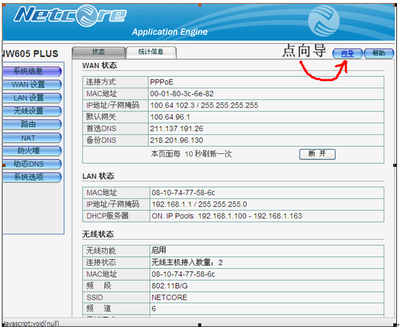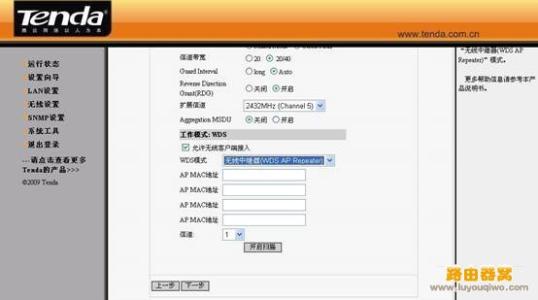TP-Link TL-WR842+无线路由器可以通过连接电脑来设置上网,也可以通过自带的触摸屏来设置上网,本文小编介绍的是通过电脑来设置TP-Link TL-WR842+无线路由器上网的方法!
用电脑设置TP-Link TL-WR842+无线路由器上网的方法
1、登录设置界面:在浏览器的地址栏中输入:tplogin.cn,然后按下回车键,之后系统会弹出一个对话框。
浏览器中输入:tplogin.cn
2、设置管理员密码:第一次登录TL-WR842+路由器的设置界面时,系统会弹出一个设置密码的对话框,要求用户自己设置管理员密码。
在“设置密码”框中设置管理密码——>并在“确认密码”中再次输入——>点击 确定。
设置TL-WR842+无线路由器的登录密码
3、检测上网方式:进入TL-WR842+的管理界面后,系统会自动检测上网方式。如果检测出的上网方式为“宽带拨号上网”,请继续下一步设置。
TL-WR842+路由器自动检测上网方式
4、填写宽带账号、密码:在“宽带帐号”后面输入宽带运营商提供的宽带帐号——>在“宽带密码”后输入宽带密码——>点击向右的箭头。
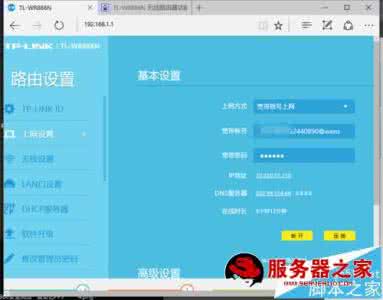
TL-WR842+路由器上设置宽带拨号上网
5、无线设置:“无线名称”用户请根据自己的需求来设置,本例设置为:zhangsan——>“无线密码”用户自定义设置,本例设置为:1a2b3c4d——>点击向右的箭头。
设置TL-WR842+路由器上的无线网络
注意问题:“无线名称”最好不要用中文;“无线密码”请用字母、数字的组合设置,长度要大于8位。
6、完成设置:点击“确认”按钮,结束设置向导。
TL-WR842+路由器上网设置完成!
 爱华网
爱华网